Utilisez les commandes de texte pour ajouter des indications et du texte de note au modèle 3D.
Nouveautés : 2019.2, 2021, 2022
Ajouter ou modifier une ligne de repère comportant du texte
Par défaut, le texte de la ligne de repère est créé avec une ligne de repère à un segment. Pour créer d'autres segments de ligne de repère, lancez la commande, cliquez avec le bouton droit de la souris, puis choisissez Ligne de repère à segment simple pour désélectionner l'option.
- Sur le ruban, cliquez sur l'onglet Annoter
 groupe de fonctions Notes
groupe de fonctions Notes  Indication
Indication
 .
.
- Sélectionnez le point d'ancrage sur la géométrie.
- Si vous le souhaitez, cliquez avec le bouton droit de la souris et effectuez l'une des opérations suivantes :
- Dans le menu contextuel, choisissez Aligner sur la géométrie, puis sélectionnez une arête ou un axe pour orienter le texte.
- Dans le menu contextuel, choisissez Sélectionner le prochain plan possible ou utilisez la touche de raccourci Espace pour naviguer entre les différents plans.
- Cliquez pour placer l'extrémité de la ligne de repère.
- Ajoutez le texte souhaité dans la boîte de dialogue Formater le texte, puis cliquez sur OK ou sur Appliquer pour le créer.
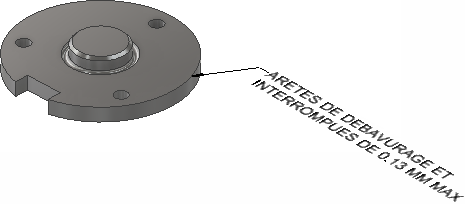
- Pour modifier l'indication, effectuez l'une des opérations suivantes :
- Sélectionnez la ligne de repère dans la fenêtre d'affichage ou dans le navigateur, cliquez avec le bouton droit de la souris, puis choisissez Modifier dans le menu contextuel.
- Double-cliquez sur la ligne de repère dans la fenêtre d'affichage ou dans le navigateur.
Modifiez les valeurs souhaitées, puis cliquez sur OK.
Ajouter une note générale
- Sur le ruban, cliquez sur l'onglet Annoter
 groupe de fonctions Notes
groupe de fonctions Notes  Note générale
Note générale
 .
.
- Sélectionnez le quadrant dans l'affichage afin de placer la note.
- Ajoutez le texte souhaité dans la boîte de dialogue Formater le texte, puis cliquez sur OK ou sur Appliquer pour le créer. La note est normale à la vue.

Ajouter une note de contour générale
Une note de contour générale permet d'ajouter des contrôles aux faces qui ne sont pas identifiées par une annotation de fonction de tolérance.
- Sur le ruban, cliquez sur l'onglet Annoter
 groupe de fonctions Notes
groupe de fonctions Notes  Note de contour générale
Note de contour générale
 .
.
- Sélectionnez le quadrant dans l'affichage afin de placer la note.
- Dans le texte de la note, sélectionnez <<TOL_CONTOUR_GENERALE>>, puis cliquez sur l'icône
 Insérer/Modifier une annotation pour spécifier la valeur de tolérance.
Insérer/Modifier une annotation pour spécifier la valeur de tolérance.
- Définissez la valeur de tolérance, ajoutez le texte souhaité dans la boîte de dialogue Formater le texte, puis cliquez sur OK ou sur Appliquer pour le créer.
La note est normale à la vue.
Modifier une note
Pour modifier une note générale ou une note de contour générale :
- Recherchez la note dans le navigateur, cliquez avec le bouton droit de la souris et choisissez Modifier.
- Modifiez les valeurs souhaitées, puis cliquez sur OK.
Affichage des propriétés d’occurrence en tant que notes de ligne de repère
Les propriétés d’occurrence sont des propriétés affectées individuellement aux occurrences de composant et qui sont stockées dans l’ensemble parent. Contrairement aux iPropriétés, les propriétés d’occurrence n’ont pas d’incidence sur les fichiers de composant référencés. Pour savoir comment afficher les propriétés d’occurrence en tant que notes de ligne de repère, reportez-vous à la rubrique Utilisation des propriétés d’occurrence.